無料でRPAツールを使ってみたい方
無料でRPAツールの講習を受けたい方
UiPathのダウンロードからインストール方法まで知りたい方
私はRPAエンジニアとして4年程仕事をしています。
仕事では主にBizroboを使用していますが、他のツールにも興味があったので無料で始められてオンライン講習を受けられるというUiPathを試してみることにしました。
登録からダウンロードまで
公式サイトからインストールをします。
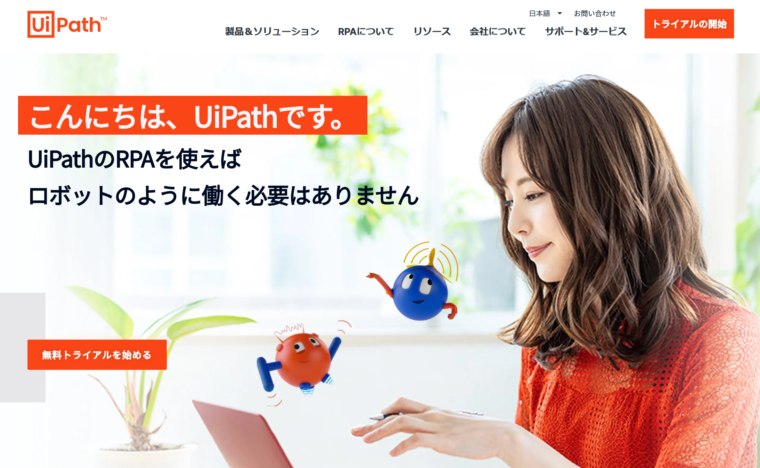
「トライアルの開始」または「無料トライアルを始める」ボタンを押します。
こちらのページに移動するのでずっと無料の「Community Cloud」を選択します。
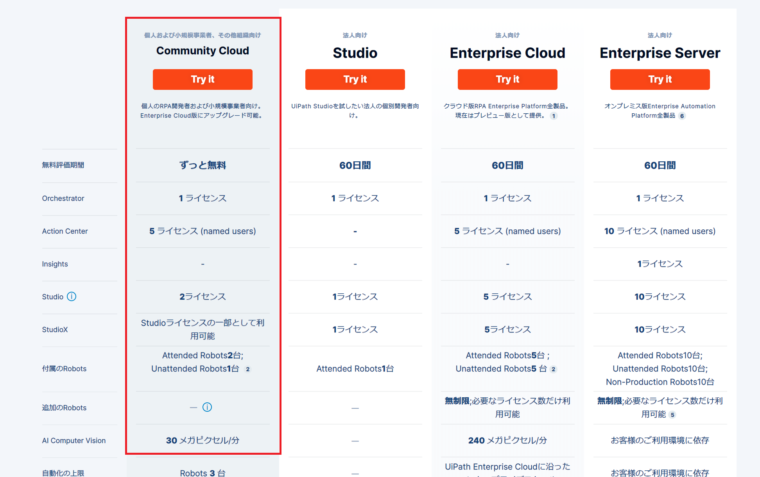
登録の選択肢がでてきますので、とりあえず私はGoogleアカウントで登録しました。
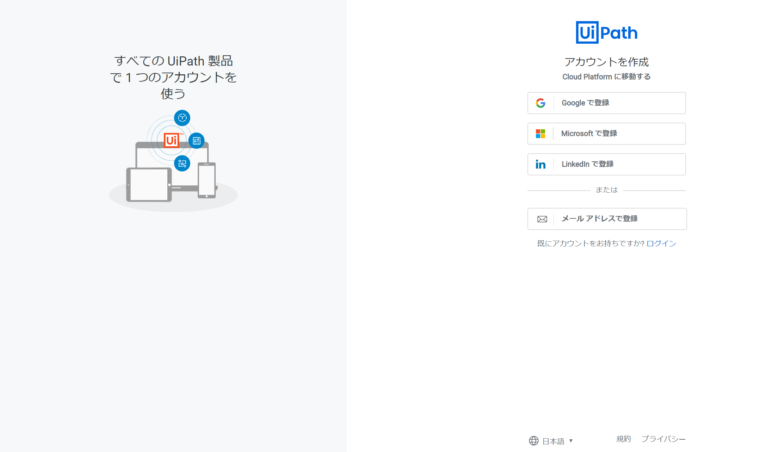
組織名は必須ですが、私はフリーランスで屋号もつけていないので、名前を入力しました。
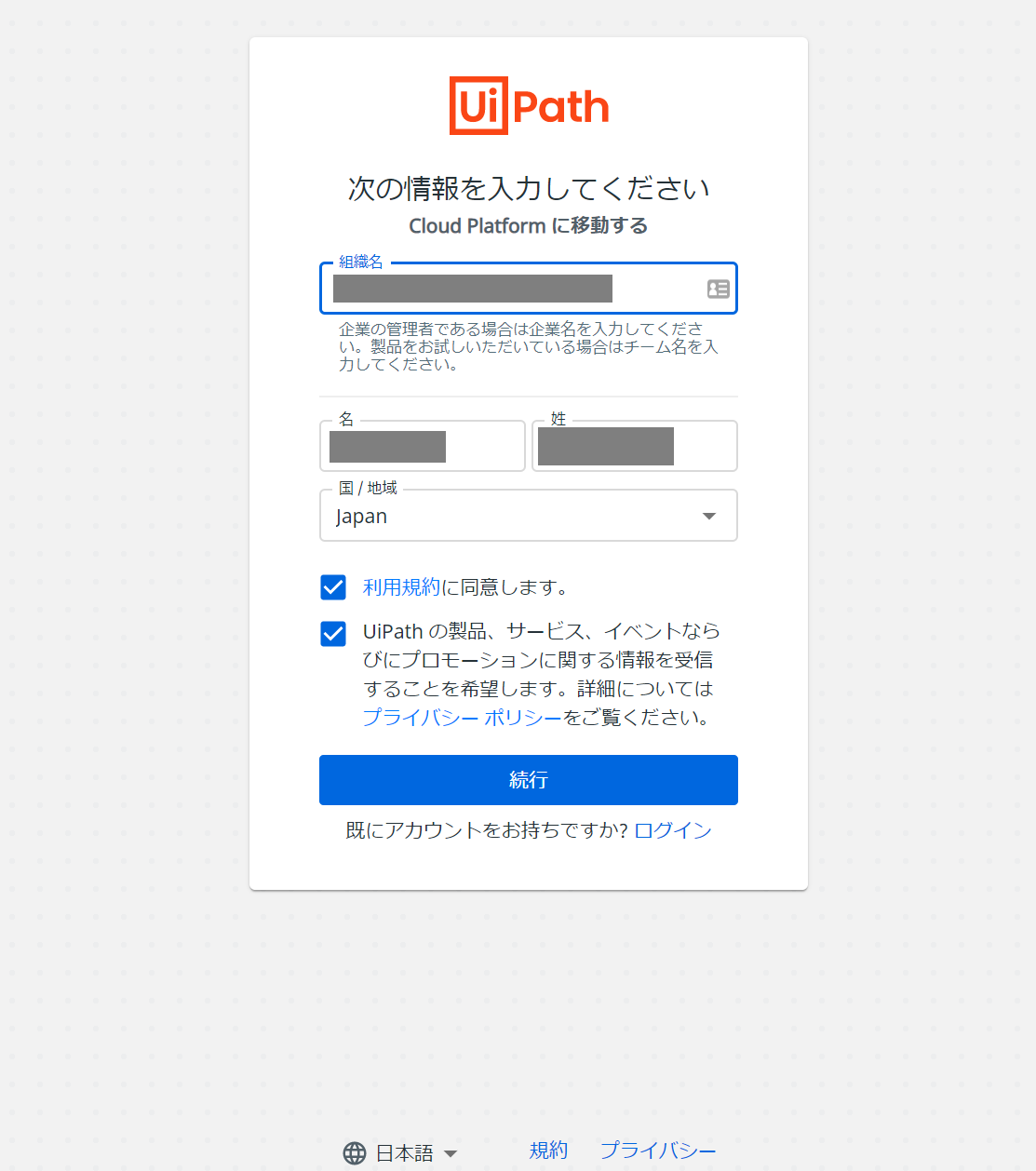
登録するとこちらの画面になるので、右サイドメニューの「Download Studio」から開発に必要なツールをダウンロードします。
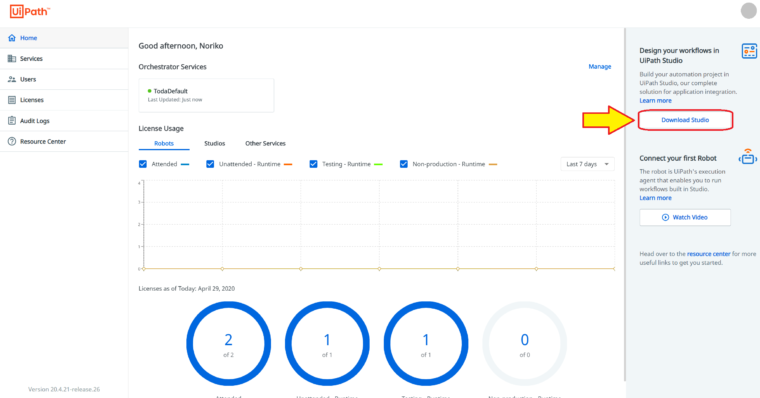
インストールファイルがダウンロードされます。
Chromeの場合はこんな感じで落ちてきます。
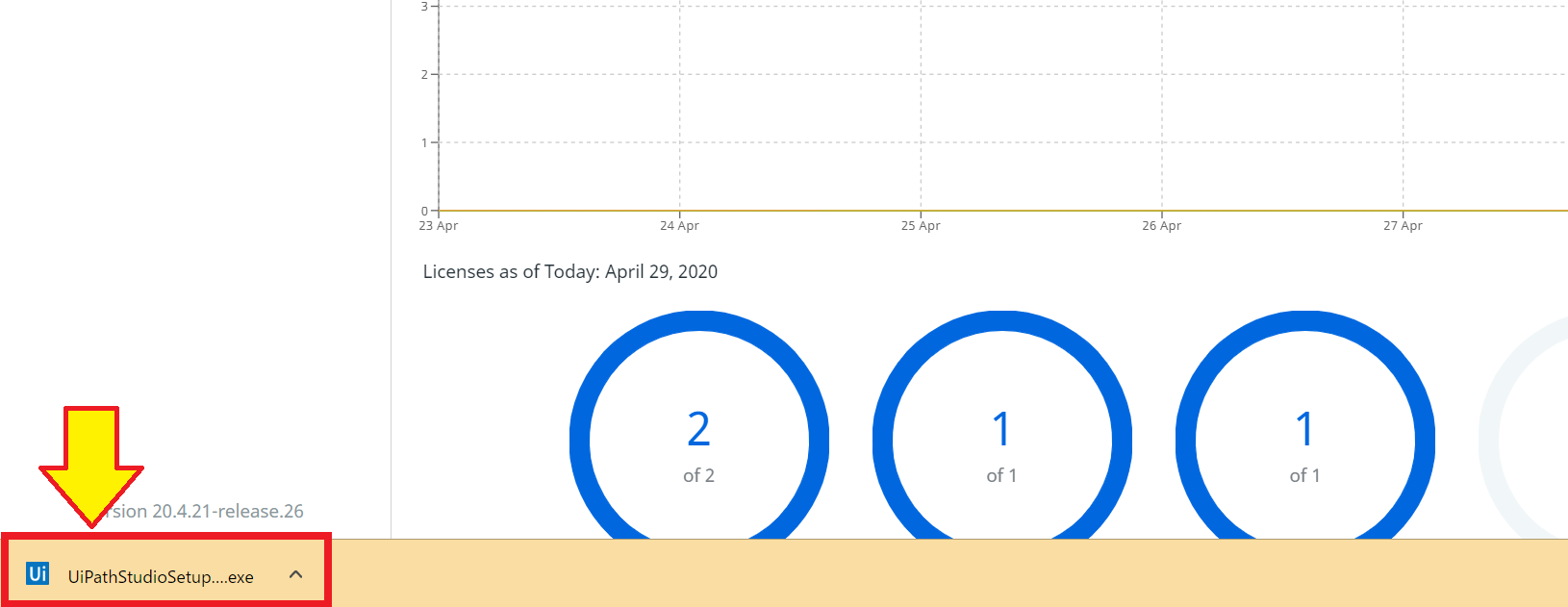
インストール
ダウンロードしたファイルをダブルクリックして、インストールします。
インストール開始の画面
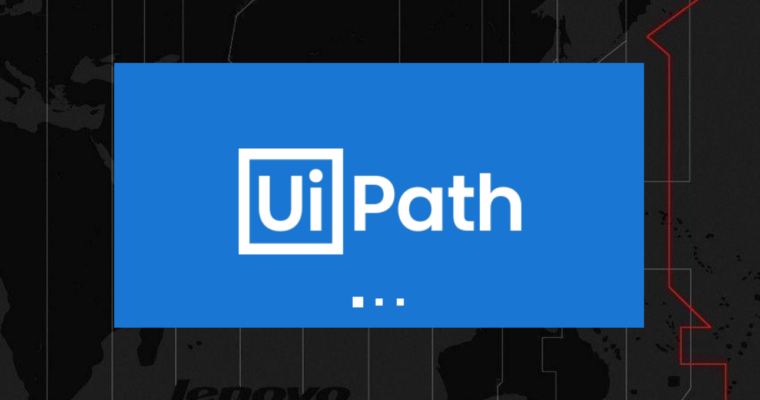
ライセンスの登録画面がでます。
今回は無料の「Communityライセンス」なので、一番左を選びます。
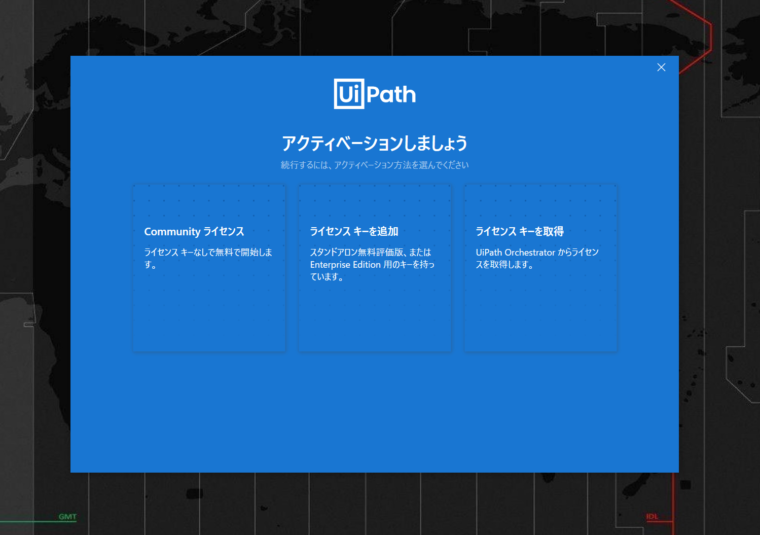
プロファイルを選択する画面になります。
とりあえず私は「UiPath Studio Pro コミュニティ」を選択しました。
「UiPath StudioXコミュニティ」はプログラミング経験のない方向きのようです。
※後から変更できるのでどちらを選んでもでも問題ありません。
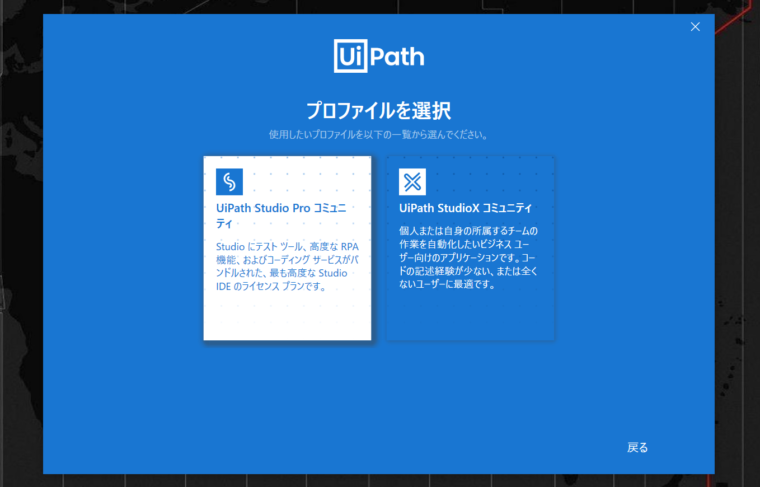
更新プログラムチャネルを選択します。
更新頻度の選択なので年1回の安定よりも月次の「プレビュー」を選びました。
※あとから変更できます。
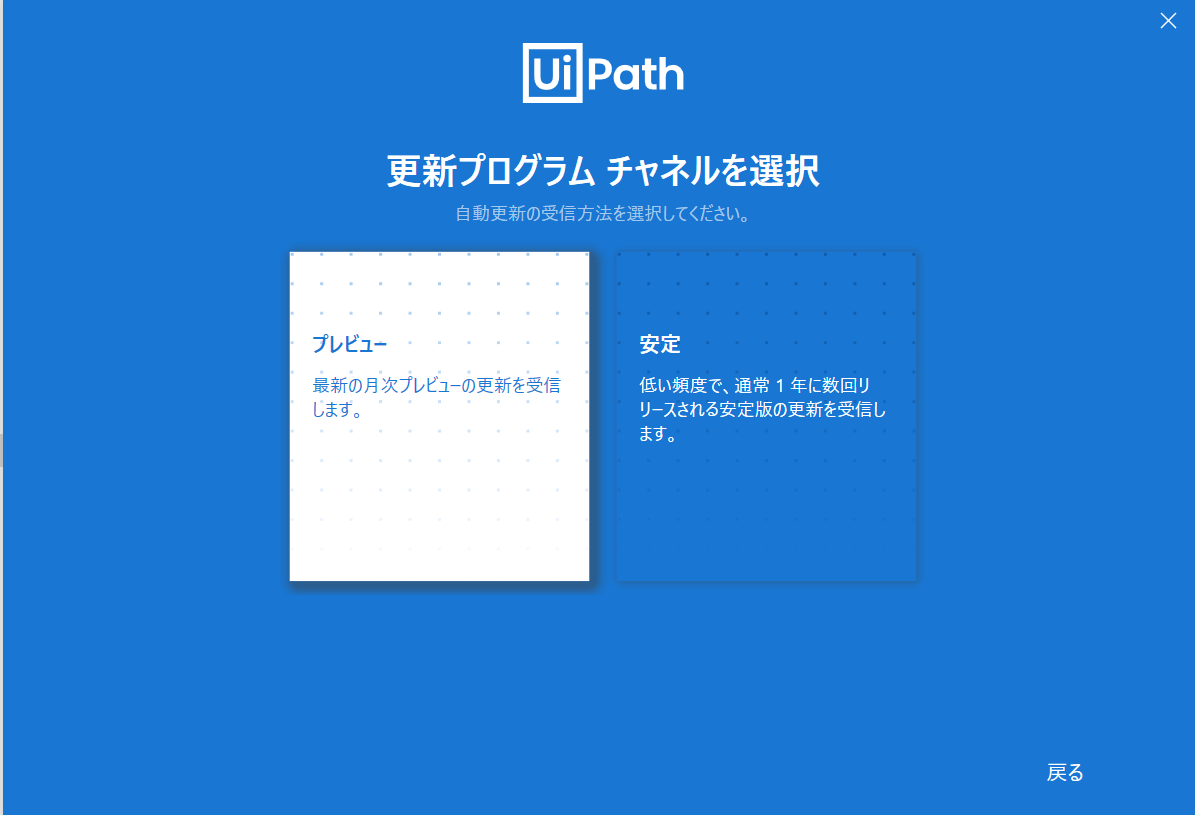
ソース管理サポートを選択します。
プログラミング経験者にはおなじみのバージョン管理ツールの選択です。
バージョン管理ツールとは?
「ファイルの変更履歴を管理できる仕組み」と思ってください。
これから作成するロボットについて追加や変更を加えたときに、その時の状態を記録しておいてくれます。
もし、変更を加えたときに「上手く動かなくなった」とか「元の状態に戻したい」という時に、何時何分の変更前の状態に戻せるという仕組みを持ったツールです。
そのツールにもいくつか種類があるのですが、今一番使われる事が多いのが「Git」というツールですので、デフォルトでは3個全てにチェックがついていますが「Git」1個チェックをつけておけば良いでしょう。
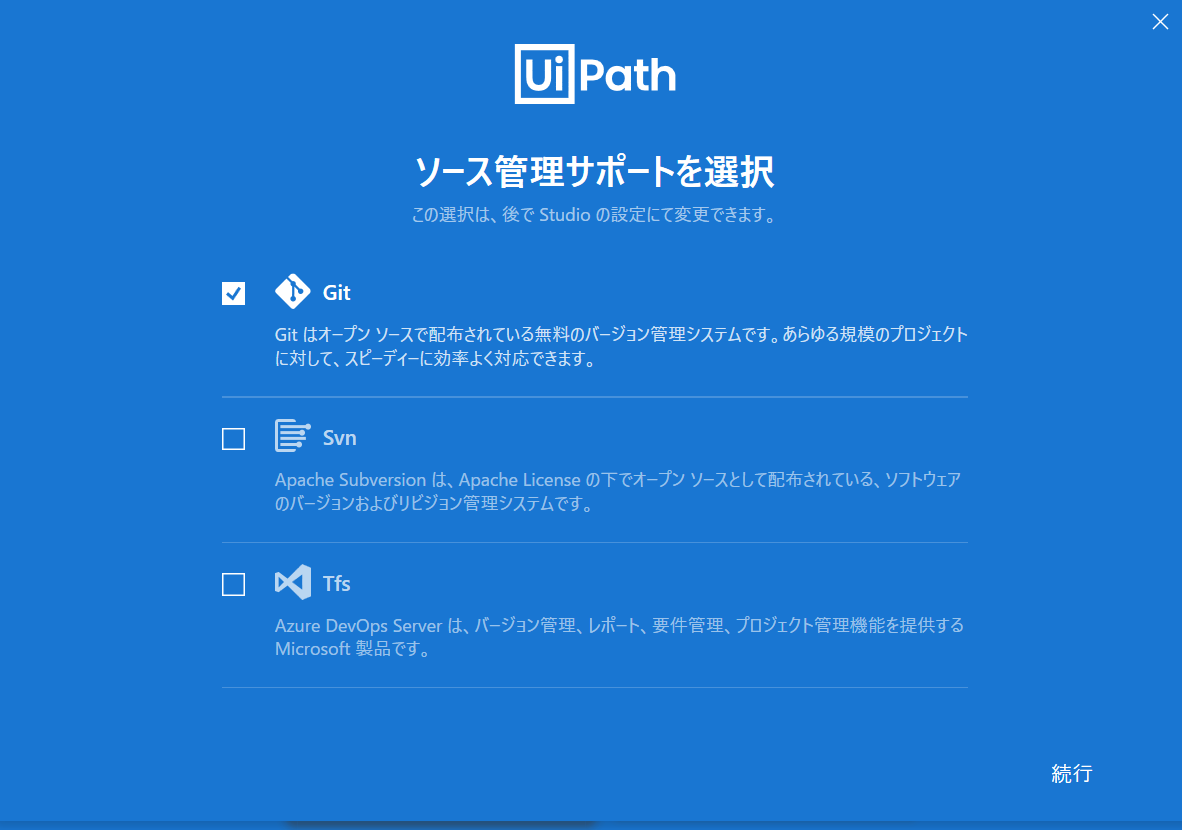
ここまでで、インストールが完了です。
設定変更の方法はこちらの記事にまとめました。↓

UiPathアカデミーへ
インストール完了すると、この画面になるので、そのままアカデミーを覗いて見ましょう。
右端の「アカデミー」をクリックします。
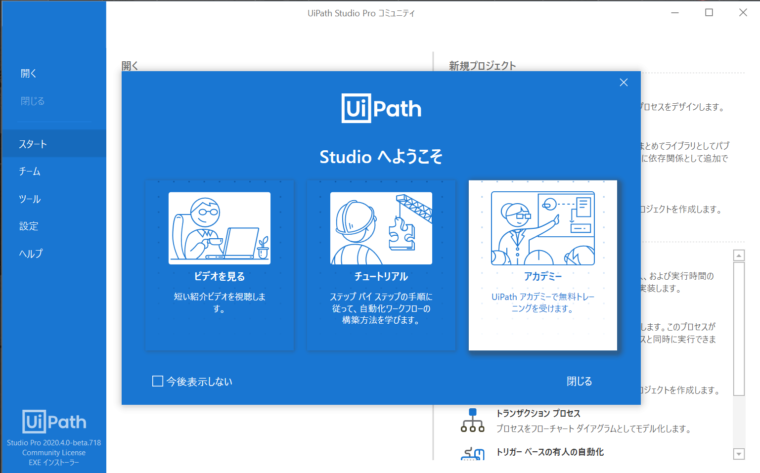
こちらの画面に飛びました。
英語の画面ですね。
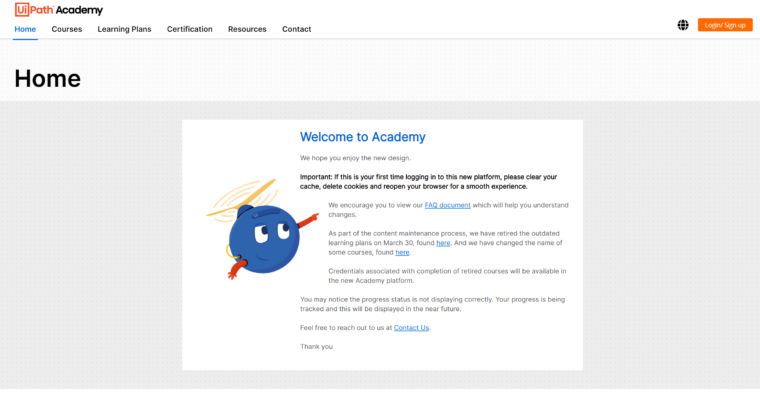
下へスクロールするとこんな感じです。
一番上の「RPA Starter」をクリックしてみます。
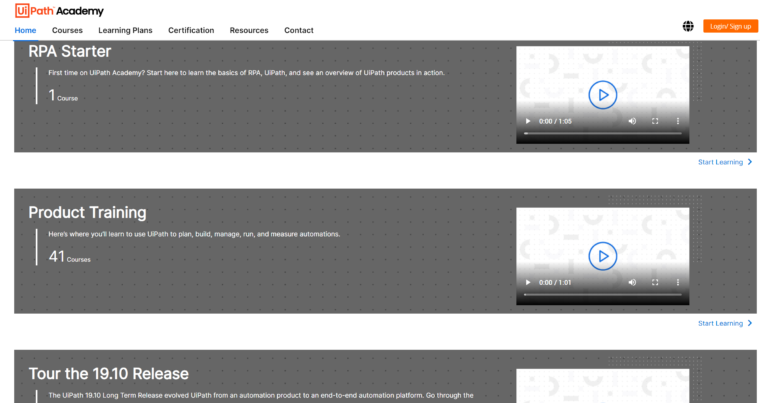
こちらの画面になりました。
「さらにRPA Starter」を選択します。
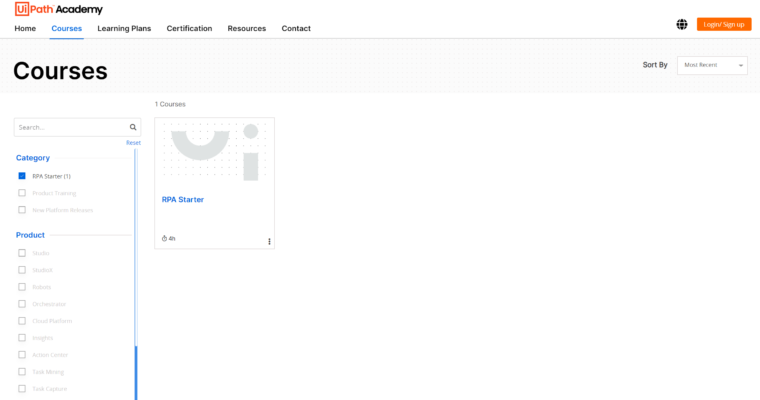
アカウントのSetting画面に移動しました。
日本語化しましょう!
英語のままでは不都合なので、この画面で「Language」を「Japanese」にしておきます。
変更したら「Update」で確定します。
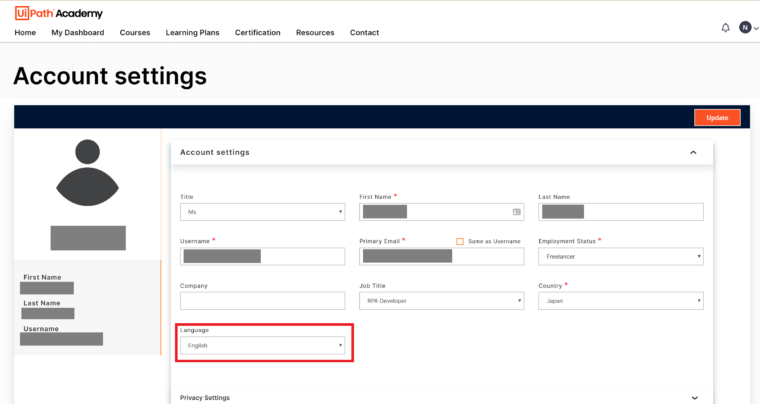
これで無事に日本語化できました。
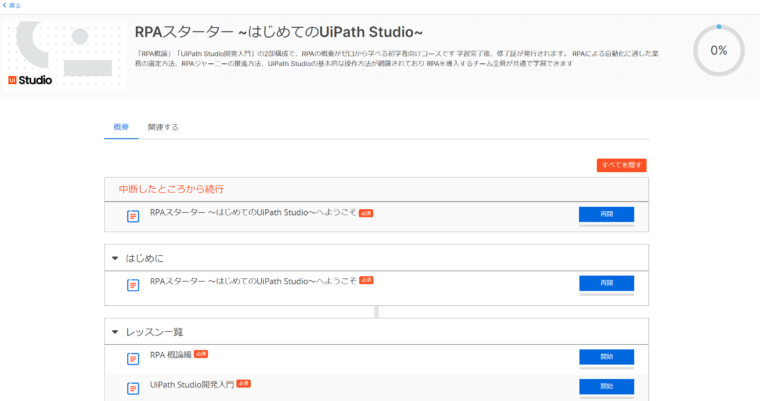
今回は、インストールからUiPathアカデミーの登録、日本語化までを行いました。
メールアドレスだけで個人情報やカード情報なども必要ないので、手軽に始められると思います。
今後、UiPathアカデミーで学びながらUiPathの使い方を勉強していこうと思います。
UiPathアカデミーは2020年4月にリニューアルされたようです。
また、日本語で見られるものと英語のみの講座があるようですが、初級者~中級者のコースに関しては日本語で見られそうです。
早く全て日本語対応されるといいですね。
無料でRPAを学んでみたいとお考えの方に参考になれば幸いです。




















